Volete vendere la vostra arte e grafica digitale online?
Vendendo le vostre opere d’arte come file scaricabili, potete guadagnare senza dover pagare le spese di spedizione o di stampa professionale. Inoltre, è possibile vendere lo stesso file grafico o artistico digitale infinite volte.
In questo articolo vi mostreremo come iniziare a vendere online la vostra arte e grafica digitale.
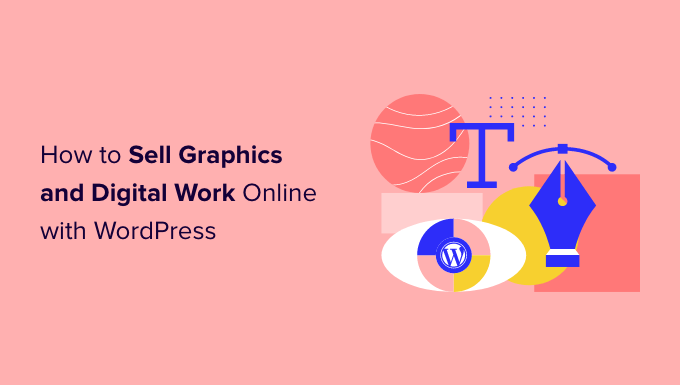
Perché vendere la vostra arte e grafica digitale online?
Se siete artisti, ci sono molti modi per vendere le vostre opere online. Ad esempio, potete creare un negozio di stampa su richiesta e trasformare le vostre grafiche in prodotti di marca o in stampe di alta qualità.
Tuttavia, sempre più artisti vendono i loro lavori come download digitali piuttosto che come prodotti fisici. Questi articoli possono includere librerie di foto stock, ebook, fogli di lavoro scaricabili, modelli di Canva e altro ancora.
La vendita di download digitali vi fa risparmiare perché non dovete pagare le spese di stampa e di spedizione. Inoltre, non dovete preoccuparvi dell’immagazzinamento fisico, delle forniture o della gestione dell’inventario. Tutto ciò si traduce in maggiori profitti, a fronte di un minor dispendio di tempo e di energie.
Suggerimento: anche se non siete artisti professionisti, potete usare uno strumento online come Beacon per creare facilmente bellissimi ebook, liste di controllo, libri di lavoro e altri elementi grafici da vendere online.
Tenendo conto di ciò, vediamo come vendere arte e grafica digitale online.
Quale piattaforma utilizzare per vendere arte e grafica digitale?
Per prima cosa, dovrete scegliere una piattaforma di e-commerce da utilizzare per vendere le vostre opere d’arte e grafiche come download digitali.
Una piattaforma di e-commerce è un software che utilizzerete per caricare le vostre opere d’arte e poi offrire questi file in vendita.
Anche se è possibile cambiare la piattaforma di eCommerce in un secondo momento, ciò può interrompere la vostra attività. Per evitare questo inconveniente, è importante scegliere con cura la piattaforma di eCommerce e scegliere una piattaforma progettata specificamente per la vendita di download digitali.
Ecco perché consigliamo di utilizzare WordPress e Easy Digital Downloads.
WordPress è il miglior costruttore di siti web al mondo. È alla base di oltre il 43% di tutti i siti web su Internet, compresi milioni di siti web in cui si vendono download digitali. WordPress vi dà il pieno controllo sul vostro sito web, per cui è facile progettare un sito bello e accattivante in cui mostrare il vostro lavoro.
Easy Digital Downloads è il miglior plugin eCommerce per WordPress per vendere prodotti digitali. Infatti, noi stessi utilizziamo questo plugin per vendere molti dei nostri plugin premium per WordPress.
Con WordPress e Easy Digital Downloads, potete vendere tutti i prodotti che volete senza pagare commissioni di transazione elevate. Questo dà a WordPress e Easy Digital Downloads un enorme vantaggio rispetto ad altre piattaforme come Sellfy, Gumroad, Sendowl e WooCommerce.
Detto questo, vediamo come creare facilmente un sito WordPress con Easy Digital Downloads, per iniziare a vendere opere d’arte e grafica digitale online.
Passo 1. Impostazione del sito web WordPress
Prima di iniziare a costruire il vostro sito web WordPress, è importante sapere che esistono due tipi di software WordPress: WordPress.org e WordPress.com.
Utilizzeremo WordPress.org, noto anche come WordPress self-hosted, perché ha più funzioni e flessibilità. Per un confronto dettagliato, potete consultare la nostra guida sulla differenza tra WordPress.com e WordPress.org.
Per iniziare a vendere arte e grafica digitale con WordPress, è necessario un nome di dominio. Si tratta dell’indirizzo che le persone digiteranno nel loro browser quando vorranno visitare il vostro sito web.
Se non avete già in mente un nome, potete consultare la nostra guida su come scegliere il miglior nome di dominio.
Avrete anche bisogno di un web hosting, che è il luogo in cui i file del vostro sito web vengono memorizzati online, e di un certificato SSL per poter accettare in modo sicuro i pagamenti con carta di credito sul vostro sito WordPress.
Un nome di dominio costa in genere 14,99 dollari all’anno e i costi di hosting partono da 7,99 dollari al mese. Il prezzo di un certificato SSL varia a seconda del luogo in cui viene acquistato, ma si può prevedere un costo compreso tra 50-200 dollari all’anno.
Come si può vedere, i costi possono davvero iniziare a lievitare, soprattutto per gli artisti che sono agli inizi o per chi lavora con un budget limitato.
Per fortuna, SiteGround offre un enorme sconto dell’83% sul suo hosting gestito per Easy Digital Downloads. Il piano viene fornito con un certificato SSL gratuito, Easy Digital Downloads preinstallato e tutte le funzioni di ottimizzazione necessarie.
Questo significa che potete iniziare a vendere le vostre opere d’arte per meno di 3,99 dollari al mese.
Vediamo come acquistare facilmente un nome di dominio, un web hosting e un certificato SSL. Per prima cosa, dovrete recarvi sul sito web di SiteGround e cliccare su “Ottieni il piano”.
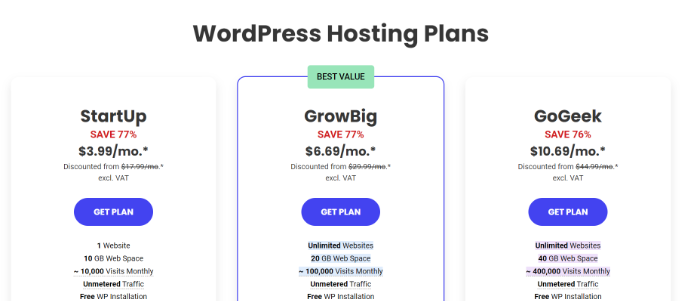
Successivamente, SiteGround vi chiederà di inserire un nome di dominio per il vostro sito web e vi mostrerà anche alcuni extra opzionali che potrete acquistare. È possibile aggiungere questi extra in qualsiasi momento, quindi si consiglia di saltare questo passaggio.
Quindi, è sufficiente inserire i dati di pagamento per completare l’acquisto. Dopo pochi istanti, riceverete un’e-mail con i dettagli su come accedere al vostro nuovo account.
Una volta effettuato l’accesso, selezionare la scheda “Siti web”. Qui vedrete due pulsanti: Strumenti del sito e Amministrazione WordPress.
Site Tools è il cruscotto di hosting di SiteGround dove è possibile gestire tutto ciò che riguarda il sito, come ad esempio l’impostazione delle e-mail.
Per accedere al vostro nuovo sito web, fate clic sul pulsante “WordPress Admin”.

In questo modo si accede a una schermata in cui è possibile accedere alla propria dashboard di WordPress.
Qui è sufficiente digitare il nome utente e la password creati, quindi fare clic su “Accedi”.

Ora siete pronti per iniziare a creare un negozio online per vendere la vostra arte e grafica digitale.
Utilizzate un altro servizio di hosting per siti web WordPress come Bluehost, Hostinger, HostGator o WP Engine? Allora potete consultare la nostra guida su come installare WordPress per ottenere istruzioni passo-passo per questi fornitori di hosting.
Passo 2. Impostazione del plugin per il commercio elettronico
Se si utilizza SiteGround, Easy Digital Downloads è già preinstallato.
Se utilizzate un altro provider di hosting, dovrete installare e attivare il plugin Easy Digital Downloads. Se avete bisogno di aiuto, consultate la nostra guida su come installare un plugin di WordPress.
Una volta ottenuto l’accesso al plugin Easy Digital Downloads, andate su Downloads ” Impostazioni.
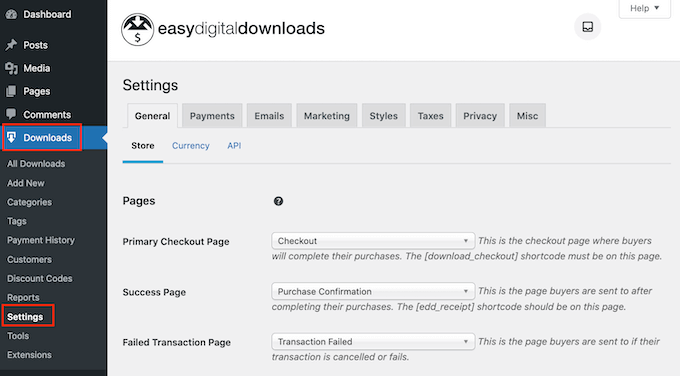
Per prima cosa, è necessario impostare la posizione del negozio.
Potreste pensare di vendere le vostre opere d’arte e grafiche come download digitali, ma Easy Digital Downloads utilizzerà comunque la vostra posizione per riempire automaticamente alcuni campi quando un visitatore effettua un acquisto. Può anche utilizzare la vostra posizione per calcolare l’imposta sulle vendite.
Per aggiungere la propria sede, è sufficiente aprire il menu a tendina “Business Country”. È quindi possibile scegliere la sede della propria attività.
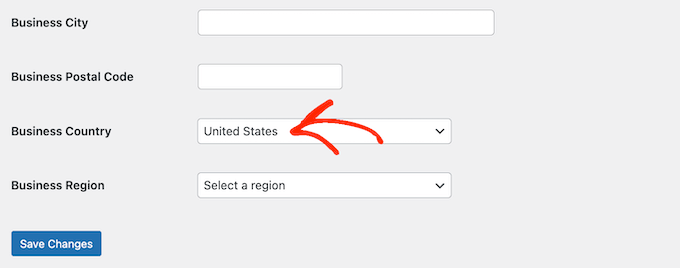
Quindi, individuare il campo “Regione aziendale”.
Qui è possibile aprire il menu a tendina e scegliere l’area in cui opera il vostro negozio.
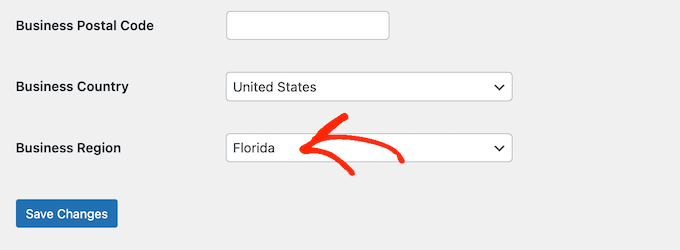
Quando si è soddisfatti delle informazioni inserite, fare clic sul pulsante “Salva modifiche” per memorizzare le modifiche.
Passo 3. Aggiungere un gateway di pagamento a WordPress
Quando si vendono opere d’arte e grafiche digitali online, è necessario un modo per accettare pagamenti a credito in WordPress. Per impostazione predefinita, Easy Digital Downloads supporta i più diffusi gateway di pagamento, tra cui Stripe, PayPal e Amazon Payments.
Suggerimento: Volete invece utilizzare un gateway di pagamento diverso? Potete aggiungere altre opzioni di pagamento utilizzando le estensioni Easy Digital Download.
Per aggiungere i gateway di pagamento al vostro sito web, cliccate sulla scheda “Pagamenti”.
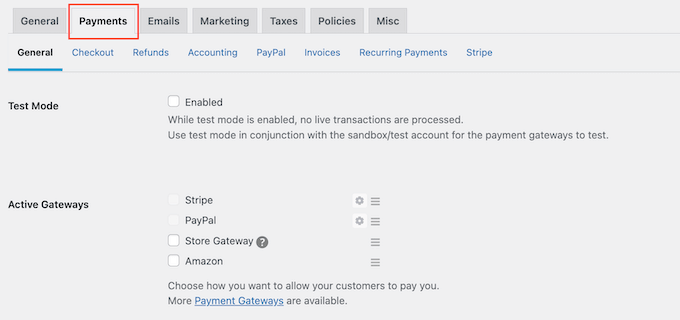
Se si desidera accettare pagamenti con Stripe o PayPal, fare clic sulla scheda “Stripe” o “PayPal”.
Potete quindi seguire le istruzioni sullo schermo per configurare Stripe o PayPal per il vostro mercato online o sito web.
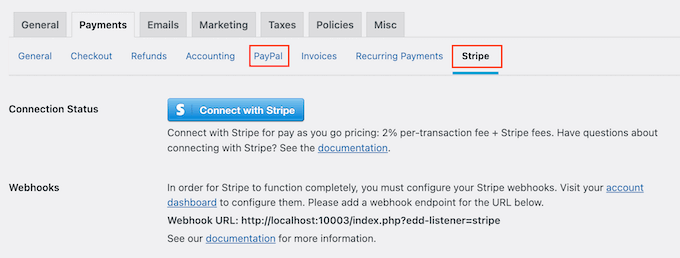
A questo punto, fare clic sul link “Generale”.
Nella sezione Gateway attivi, selezionare la casella di ciascuno dei gateway che si desidera aggiungere al sito web.
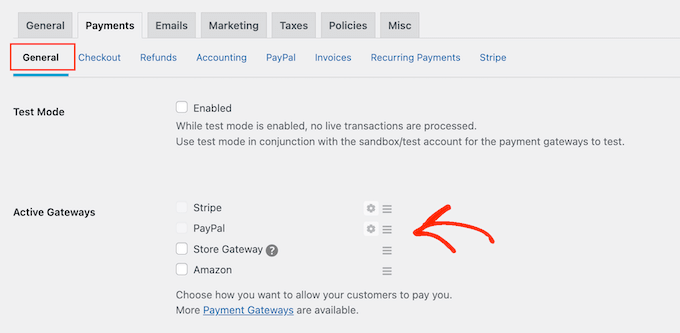
Se si seleziona più di un metodo di pagamento, è necessario aprire il menu a tendina “Gateway predefinito” e scegliere il metodo di pagamento che verrà selezionato come predefinito.
È possibile utilizzare qualsiasi gateway, ma Stripe è in grado di accettare carte di credito, nonché Apple Pay e Google Pay. Detto questo, si consiglia di utilizzare Stripe come gateway di pagamento predefinito.
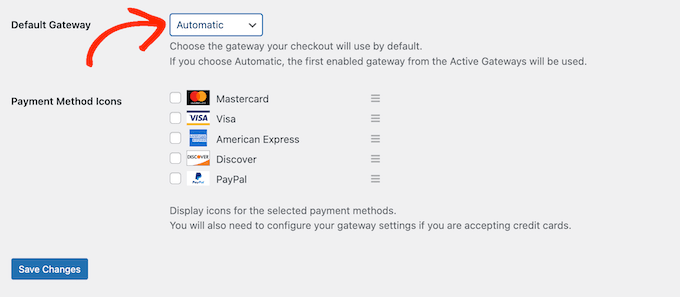
Dopo aver selezionato uno o più gateway di pagamento, fare clic sul pulsante “Salva modifiche”.
Per impostazione predefinita, Easy Digital Downloads mostra tutti i prezzi in dollari USA. Una volta configurato il gateway di pagamento, è possibile modificare la valuta utilizzata nel sito web.
Per mostrare i prezzi in una valuta diversa dal dollaro USA, selezionare la scheda “Generale”, seguita dal link “Valuta”.
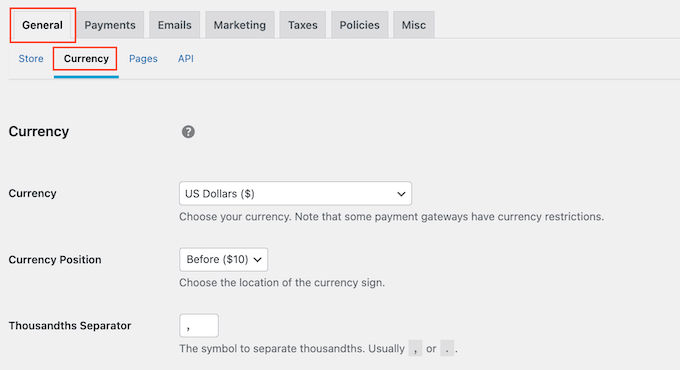
Quindi, aprire il menu a tendina “Valuta”. A questo punto è possibile scegliere la valuta che si desidera utilizzare nel marketplace dei prodotti digitali.
Tenete presente che alcuni gateway di pagamento potrebbero non accettare tutte le valute. Se non siete sicuri, potete sempre controllare il sito web del gateway di pagamento scelto. La maggior parte di essi contiene un elenco delle valute supportate.
Quando si è soddisfatti delle impostazioni della valuta, fare clic sul pulsante “Salva modifiche” nella parte inferiore dello schermo.
Fase 4. Trasformare l’arte digitale in un prodotto scaricabile
Una volta configurato almeno un gateway di pagamento, siete pronti a creare il vostro primo prodotto digitale. Può trattarsi di qualsiasi file grafico o artistico digitale che si desidera vendere online.
Per creare un prodotto digitale, basta andare su Download e selezionare il pulsante “Aggiungi nuovo”.
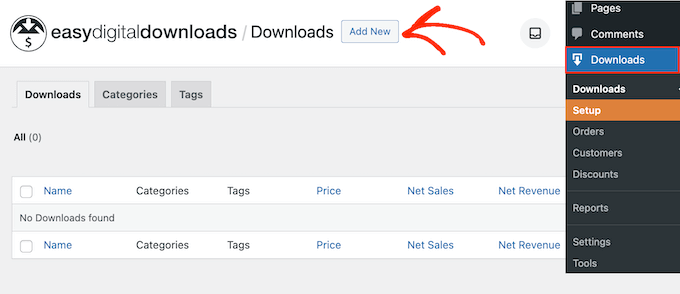
A questo punto è possibile digitare un nome per il prodotto nel campo “Enter download name here”.
Questo verrà mostrato nella pagina del prodotto, quindi è bene utilizzare qualcosa che attiri l’attenzione del visitatore e che descriva accuratamente la vostra grafica o opera d’arte digitale.
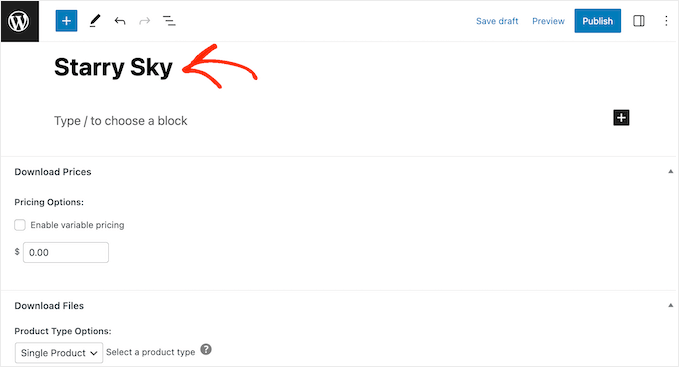
Successivamente, digitate la descrizione che apparirà sulla pagina del prodotto. Dovrete fornire ai visitatori tutte le informazioni necessarie per decidere se il prodotto è adatto a loro.
Ad esempio, si possono includere le dimensioni e la risoluzione della grafica. Potreste anche parlare delle licenze del prodotto e di come il cliente può utilizzare l’opera d’arte dopo averla acquistata.
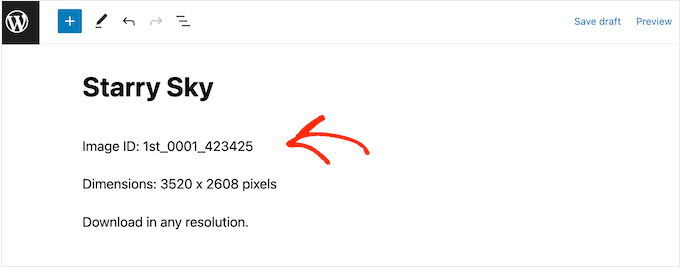
Molti negozi online utilizzano categorie e tag per aiutare gli acquirenti a trovare ciò che stanno cercando. Queste categorie e tag possono anche incoraggiare i visitatori a esplorare i prodotti di grafica e arte digitale correlati, il che può far aumentare le vendite.
È possibile creare nuove categorie e tag nella casella Scarica categorie e Scarica tag. Per saperne di più, consultate la nostra guida passo-passo su come aggiungere categorie e tag per le pagine di WordPress.
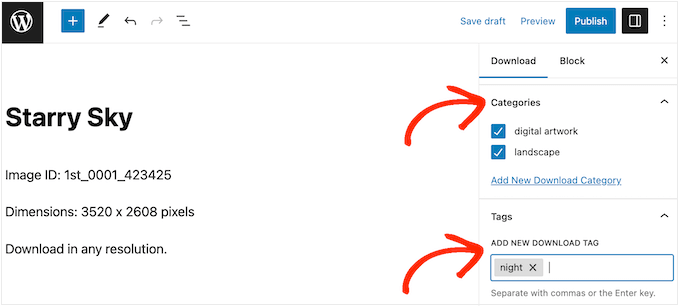
Successivamente, si dovrà impostare un prezzo scorrendo la sezione Prezzi di download.
Qui si deve indicare il prezzo che i visitatori pagheranno per scaricare la grafica o l’opera d’arte digitale.

Ora siete pronti a caricare il file immagine che volete vendere. Per quanto riguarda le immagini, WordPress supporta i formati gif, heic, jpeg, png e webp.
Suggerimento: se desiderate vendere opere d’arte e grafiche digitali in un tipo di file non supportato da WordPress, consultate la nostra guida su come consentire altri tipi di file in WordPress.
Per aggiungere un file scaricabile, è sufficiente scorrere fino alla sezione Download Files.
Nel campo Nome file, digitare un nome per il file che gli acquirenti riceveranno quando effettueranno l’acquisto. Quindi, fare clic sull’icona “Carica un file”.
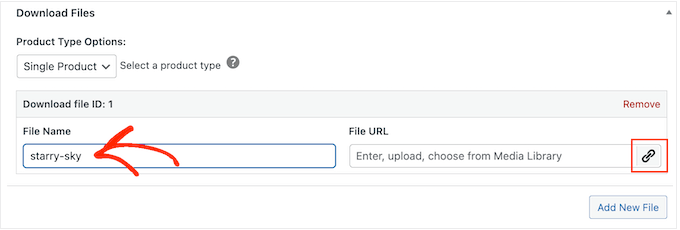
A questo punto è possibile scegliere qualsiasi immagine dalla libreria multimediale di WordPress, oppure caricare un nuovo file dal computer.
Infine, è necessario aggiungere l’immagine del prodotto.
Quando si vendono opere d’arte e grafiche digitali, non si vuole che le persone rubino il proprio lavoro senza pagare. Per questo motivo, non è consigliabile utilizzare la vostra grafica o arte digitale originale come immagine del prodotto.
Si può invece utilizzare una versione a risoluzione inferiore dell’immagine originale o aggiungere una filigrana.
Se create una filigrana utilizzando un software di web design, assicuratevi di mostrarla in una posizione che non sia facile da ritagliare. Molti artisti posizionano la filigrana al centro dell’immagine, oppure la utilizzano in un motivo ripetuto che copre l’intera opera d’arte digitale.
Una terza opzione è quella di creare un’anteprima di come l’acquirente potrebbe utilizzare l’arte o la grafica digitale. Ad esempio, potreste mostrare il vostro lavoro su un mock-up dello schermo del cellulare o di un display di marketing. Come ulteriore vantaggio, questo incoraggerà gli acquirenti ad acquistare il prodotto.
Per aggiungere l’immagine di un prodotto, è sufficiente scorrere fino alla sezione Immagine di download e cliccare sul link “Imposta immagine di download”.
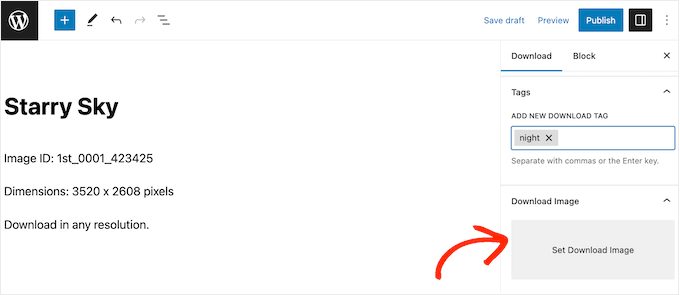
Si avvia la libreria multimediale di WordPress, dove è possibile scegliere un’immagine o caricare un nuovo file dal computer.
Quando siete soddisfatti del vostro download digitale, fate clic sul pulsante Pubblica per renderlo attivo.
Passo 5. Personalizzazione delle e-mail di download digitale
Ogni volta che qualcuno acquista un download digitale dal vostro sito web, Easy Digital Downloads gli invierà un’e-mail con un link per scaricare il prodotto.
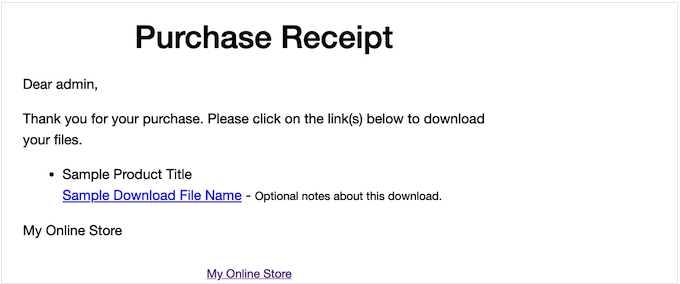
Sebbene questa e-mail predefinita contenga tutto ciò di cui il cliente ha bisogno per scaricare il proprio file, consigliamo comunque di personalizzarla con il proprio logo, il proprio marchio e la propria messaggistica.
Per personalizzare l’e-mail predefinita, basta andare su Download ” Impostazioni. Quindi fare clic sulla scheda “Email”.
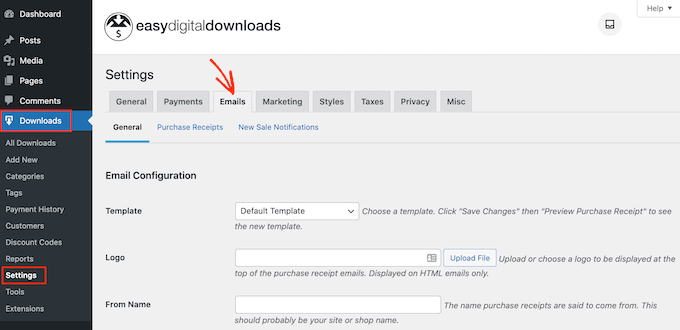
Si può iniziare aggiungendo il proprio logo.
Questo marchio appare nella parte superiore delle e-mail di ricezione degli acquisti, in modo che i clienti possano vedere chiaramente da chi proviene l’e-mail.

Per aggiungere un logo, fare clic sul pulsante “Allega file”.
A questo punto è possibile scegliere un’immagine dalla libreria multimediale di WordPress o caricare un file dal proprio computer.
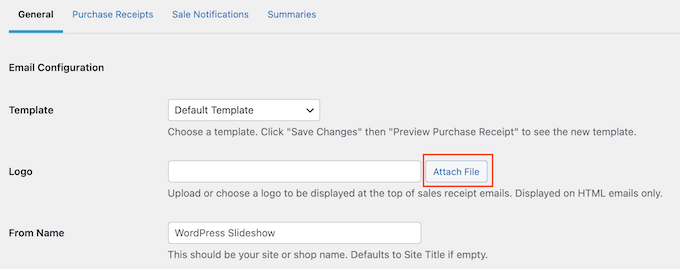
È inoltre possibile aggiungere un “Nome da”.
Questo nome apparirà nella casella di posta del cliente, quindi è meglio utilizzare qualcosa che il cliente riconoscerà, come il nome del vostro sito web o della vostra azienda di design.
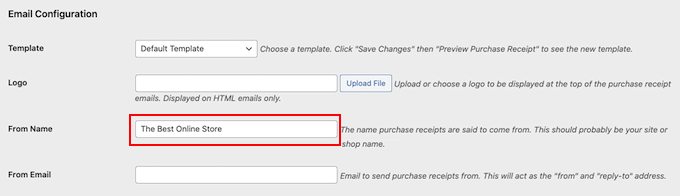
Dovrete anche aggiungere un “Da e-mail”, che fungerà da indirizzo “da” e “di risposta”.
Alcuni clienti possono rispondere all’e-mail di ricezione dell’acquisto. Ad esempio, se hanno problemi a scaricare il file, potrebbero rispondere facendo clic su “Rispondi”. Per questo motivo, è consigliabile utilizzare un indirizzo e-mail professionale da controllare frequentemente.
Dopo aver apportato queste modifiche, fare clic sulla scheda “Ricevute d’acquisto”.

In questa schermata è possibile digitare l’oggetto dell’e-mail, aggiungere un titolo e modificare il testo del corpo dell’e-mail.
Si potrebbe semplicemente digitare il testo che si desidera inviare a ogni cliente. Tuttavia, è possibile creare email più utili e personalizzate utilizzando la funzione Email condizionali.
Le e-mail condizionali utilizzano i “tag modello” per personalizzare i contenuti. Ogni volta che invia un’e-mail, Easy Digital Downloads sostituisce questi tag con valori reali, come il nome del cliente e l’importo pagato per il download digitale.
Per vedere tutte le etichette disponibili, è sufficiente scorrere fino alla fine della schermata “Ricevute di acquisto”.

Una volta terminate le modifiche, si consiglia di inviare un’e-mail di prova per vedere come apparirà il messaggio ai clienti.
Per farlo, basta cliccare sul pulsante “Invia e-mail di prova” e Easy Digital Downloads invierà un’e-mail all’indirizzo e-mail dell’amministratore.

Avete fatto clic sul pulsante “Invia e-mail di prova”, ma non avete ricevuto alcuna e-mail di prova? Il vostro sito potrebbe non inviare correttamente le e-mail, il che può essere un grosso problema. Se i clienti non ricevono le e-mail di conferma dell’acquisto, non saranno in grado di scaricare le vostre opere d’arte e grafiche digitali.
Per questo motivo, potete seguire la nostra guida su come risolvere il problema del mancato invio di e-mail da parte di WordPress per assicurarvi che le vostre e-mail raggiungano i vostri clienti. Potete anche dare un’occhiata a WP Mail SMTP, il miglior plugin SMTP per WordPress.
Quando si è soddisfatti dell’aspetto dell’e-mail della ricevuta d’acquisto, si può fare clic sul pulsante “Salva modifiche”.
Passo 6. Test del download digitale
Una volta creato il primo prodotto Easy Digital Downloads e personalizzate le e-mail di acquisto, è bene verificare che i visitatori possano acquistarlo senza problemi.
Prima di effettuare un acquisto di prova, è importante mettere Easy Digital Downloads in modalità di prova. In questo modo potrete testare il processo di acquisto senza dover digitare i dati della vostra carta di credito o di debito.
Per mettere il vostro sito web in modalità di prova, andate su Download ” Impostazioni e poi cliccate sulla scheda “Pagamenti”.
In “Gateway attivi”, selezionare la casella accanto a “Gateway di archiviazione”.
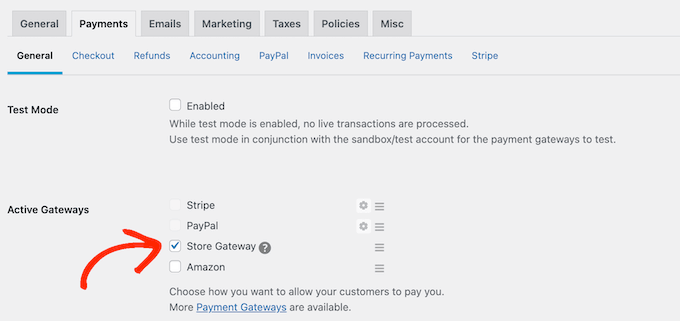
Quindi, scorrere fino alla parte inferiore della schermata e fare clic su “Salva modifiche”.
Ora che siete in modalità di prova, andate su Download ” Tutti i download. Passare il mouse sul prodotto che si desidera testare e fare clic sul link “Visualizza”.
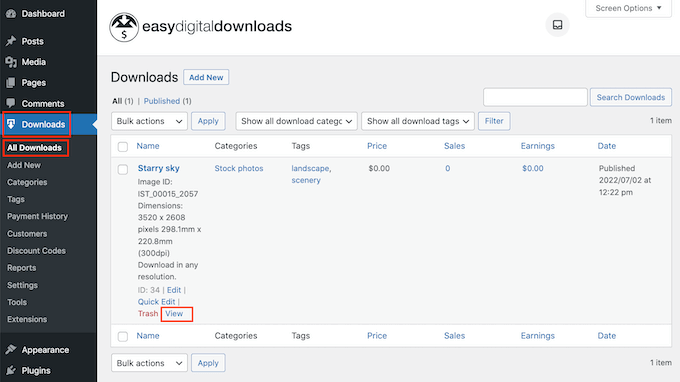
Si apre la pagina del prodotto dove gli acquirenti possono acquistare questo download digitale.
Per effettuare un acquisto di prova, fare clic sul pulsante “Acquista”.
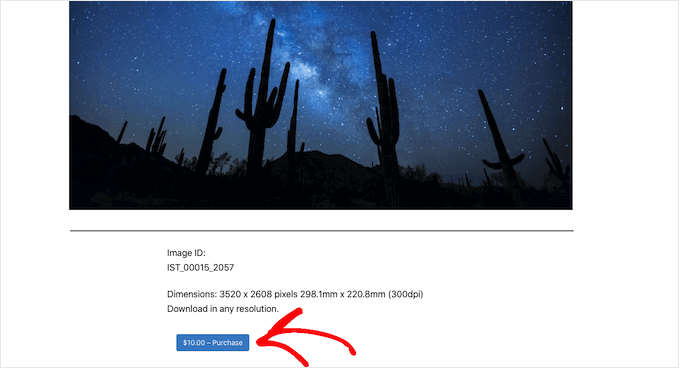
Easy Digital Downloads aggiungerà ora questo articolo al vostro carrello.
Dopodiché, è il momento di fare clic sul pulsante “Checkout”.
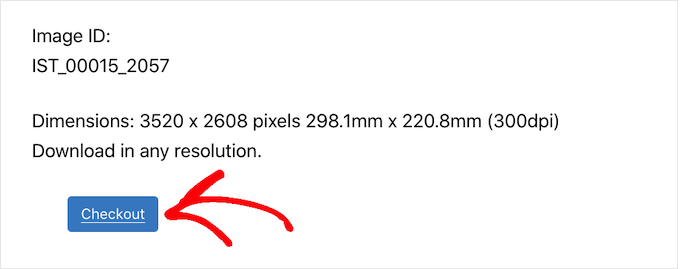
Poiché siamo in modalità di prova, potete semplicemente digitare il vostro indirizzo e-mail e il vostro nome, quindi fare clic su “Acquista”.
Non è necessario inserire alcuna informazione di pagamento.
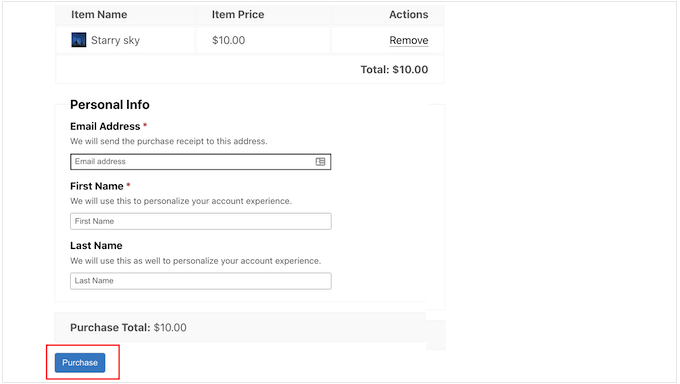
Dopo pochi istanti, riceverete un’e-mail di conferma dell’acquisto contenente un link per scaricare l’opera d’arte o la grafica digitale.
Se tutto funziona e si può accedere al file, si possono aggiungere altri prodotti digitali al sito ripetendo la stessa procedura descritta sopra.
Una volta completato il test, non dimenticate di togliere il sito dalla modalità di test per poter accettare i pagamenti dai visitatori.
Per farlo, basta andare su Download ” Impostazioni ” Pagamenti. È quindi possibile deselezionare la casella “Store Gateway”.
Passo 7. Selezione e personalizzazione del tema WordPress
I temi controllano l’aspetto del vostro sito WordPress, compresi i colori, il layout e i caratteri. Il tema è il volto del vostro sito WordPress e svolge un ruolo importante nel modo in cui i visitatori vedono il vostro marchio.
Ci sono migliaia di temi WordPress gratuiti e premium tra cui scegliere, ma è bene scegliere un design che abbia un bell’aspetto e le caratteristiche di cui si ha bisogno.
Per aiutarvi a fare la scelta giusta, abbiamo messo insieme un elenco dei temi WordPress più popolari. La nostra scelta principale è il tema Astra, poiché è pienamente compatibile con Easy Digital Downloads, è gratuito e completamente personalizzabile.
Una volta scelto il tema, potete consultare la nostra guida su come installare un tema WordPress.
In alternativa, potete creare le vostre pagine personalizzate con SeedProd. È il miglior costruttore di temi WordPress drag and drop del mercato, utilizzato da oltre 1 milione di siti web.
SeedProd è dotato di oltre 180 modelli già pronti e progettati in modo professionale. Questi modelli includono layout perfetti per promuovere file come foto stock, fogli di lavoro ed ebook.
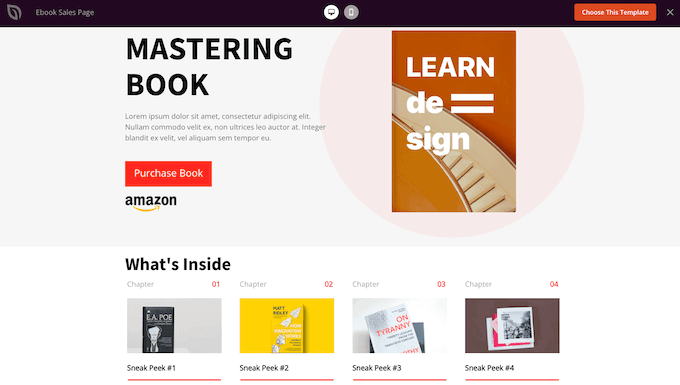
È anche possibile creare temi personalizzati, in modo che il vostro negozio digitale abbia esattamente il design che desiderate. Per maggiori dettagli, consultate la nostra guida su come creare un tema WordPress personalizzato (senza bisogno di codici).
Passo 8. Promuovere i download digitali
Se intendete vendere le vostre opere d’arte e grafiche digitali, dovrete indirizzare il traffico verso le pagine dei vostri prodotti.
Ciò potrebbe significare aggiungere una pagina di prodotti al menu del vostro sito web. Potreste anche creare una pagina di vendita per pubblicizzare i vostri prodotti digitali e poi includere i link ai diversi prodotti che menzionate, in modo che i visitatori possano verificarli.
Abbiamo anche visto artisti digitali creare un blog in cui scrivono del loro lavoro, condividono consigli e guide “come fare” e trattano altri argomenti rilevanti. Questi post sono il luogo ideale per includere i link alle opere d’arte digitale e alla grafica che i lettori possono acquistare.
Indipendentemente dal modo in cui si promuove un prodotto, è necessario conoscerne l’URL.
Per trovare questo link, basta andare su Download “ Download. Passare il mouse sul prodotto che si desidera collegare e fare clic sul link “Modifica”.
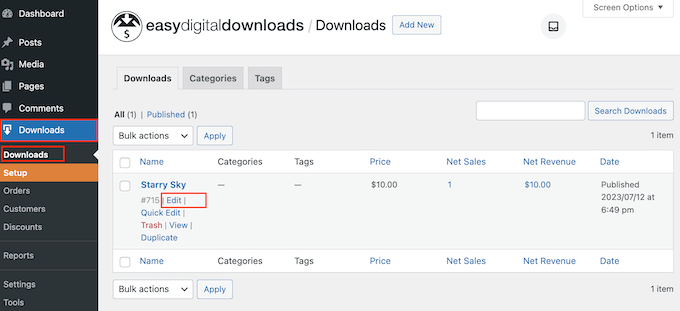
L’URL si trova nel menu di destra.
Ora potete collegarvi a questa pagina di prodotto da qualsiasi area del vostro sito web, semplicemente utilizzando questo URL. Per saperne di più, consultate la nostra guida passo-passo su come aggiungere un link in WordPress.
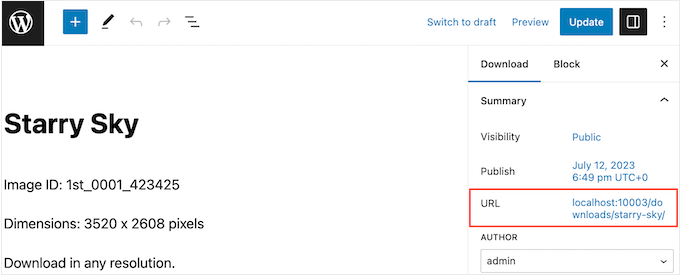
Easy Digital Downloads crea anche un pulsante di acquisto unico per ogni prodotto. È possibile aggiungere questo pulsante a qualsiasi pagina, post o area predisposta per i widget.
Quando il visitatore fa clic su questo pulsante, aggiunge l’articolo in questione al suo carrello. In questo modo, i visitatori possono avviare il processo di acquisto da qualsiasi pagina del vostro sito web, senza dover visitare la pagina del singolo prodotto.
Potete aggiungere questo pulsante al vostro sito utilizzando uno shortcode che Easy Digital Downloads crea automaticamente. Per ottenere lo shortcode di un prodotto, è sufficiente scorrere la sezione Impostazioni di download. È quindi possibile copiare il testo nel campo “Purchase Shortcode”.

Ora è possibile aggiungere lo shortcode a qualsiasi post o pagina, o anche a un’area predisposta per i widget, come la barra laterale del sito web. Per maggiori dettagli su come inserire lo shortcode, potete consultare la nostra guida su come aggiungere uno shortcode in WordPress.
Dopo aver aggiunto lo shortcode al vostro sito web, vedrete un nuovo pulsante “Acquista”.
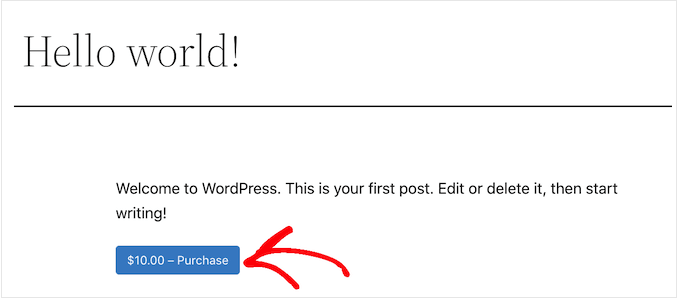
BONUS – Strumenti per vendere più arte e grafica digitale
Per aumentare le vendite, dovrete attirare i visitatori sul vostro sito web e convincerli ad acquistare le vostre opere d’arte e la vostra grafica digitale.
È qui che entrano in gioco i plugin di WordPress.
Ecco alcuni dei nostri migliori plugin che possono aiutarvi a ottenere più traffico e conversioni:
- All in One SEO è il miglior plugin SEO per WordPress e può aiutarvi a ottimizzare il vostro sito per ottenere più traffico dai motori di ricerca come Google.
- MonsterInsights è la migliore soluzione analitica per WordPress. Vi aiuta a vedere da dove provengono i vostri visitatori e le azioni che compiono sul vostro sito web. Questo vi permette di creare una strategia aziendale basata su dati reali.
- OptinMonster è il miglior software di ottimizzazione della conversione sul mercato. Potete usarlo per creare moduli optin per far crescere la vostra lista di e-mail e convertire i visitatori in clienti paganti. Può anche aiutarvi a ridurre il tasso di abbandono del carrello della spesa.
- PushEngage è il miglior software di notifica push per WordPress. Permette di inviare notifiche web push personalizzate a visitatori e clienti.
Domande frequentisulla vendita di arte e grafica digitale online
In questa guida vi abbiamo mostrato come vendere opere d’arte e grafiche digitali utilizzando Easy Digital Downloads. Se avete ancora domande, ecco le nostre FAQ sulla vendita di opere d’arte e grafica online.
Dove posso vendere la mia arte digitale online?
Esistono molte piattaforme, negozi e mercati digitali dove è possibile caricare la propria arte digitale e venderla.
Alcune scelte popolari tra gli artisti sono Etsy, Amazon e Fine Art America.
Molte di queste piattaforme hanno già un vasto pubblico. Caricando i vostri file su questi siti, potete promuovere il vostro lavoro a un pubblico già esistente.
Tuttavia, molti di questi marketplace e siti web prendono una percentuale su ogni vendita effettuata e alcuni addebitano anche delle spese iniziali. Per incrementare i vostri profitti, vi consigliamo di creare il vostro sito web.
In questo modo, avrete il controllo completo del vostro marchio e otterrete tutti i profitti di ogni vendita digitale.
Quanto costa creare un sito web per la mia arte digitale?
Raccomandiamo sempre un modello di business che prevede un inizio piccolo. In questo modo, si possono spendere più soldi man mano che si costruisce il proprio pubblico e si inizia a vendere più arte e grafica digitale.
La buona notizia è che la creazione di un negozio digitale è molto più semplice ed economica dell’apertura di un negozio fisico. Potete iniziare con l’hosting EDD di SiteGround per 5 dollari al mese e utilizzare plugin e temi gratuiti per limitare i costi.
Utilizzando Easy Digital Downloads per vendere le vostre opere d’arte, potete evitare molti dei costi iniziali e delle spese di intermediazione che vi aspettano quando vendete tramite un mercato online come Etsy. Al contrario, dovrete solo pagare le commissioni di transazione della carta di credito standard del settore.
Per maggiori informazioni, consultate il nostro articolo su quanto costa costruire un sito web WordPress.
Posso vendere anche prodotti fisici?
A un certo punto, potreste voler vendere prodotti fisici. Ad esempio, potreste creare un merchandising con le vostre grafiche o vendere le vostre opere digitali come stampe incorniciate.
Nonostante il nome, è possibile utilizzare Easy Digital Downloads anche per vendere prodotti fisici. Esiste anche un addon Simple Shipping che aggiunge le funzioni di spedizione al plugin Easy Digital Downloads. In questo modo, potete spedire ai clienti il vostro merchandising, le stampe incorniciate o altri prodotti fisici utilizzando gli strumenti che già conoscete.
Speriamo che questo articolo vi abbia aiutato a capire come vendere arte e grafica digitale online. Potete anche consultare la nostra guida sui migliori plugin Instagram per WordPress e su come scegliere il miglior costruttore di siti web.
Se questo articolo vi è piaciuto, iscrivetevi al nostro canale YouTube per le esercitazioni video su WordPress. Potete trovarci anche su Twitter e Facebook.



Syed Balkhi says
Hey WPBeginner readers,
Did you know you can win exciting prizes by commenting on WPBeginner?
Every month, our top blog commenters will win HUGE rewards, including premium WordPress plugin licenses and cash prizes.
You can get more details about the contest from here.
Start sharing your thoughts below to stand a chance to win!